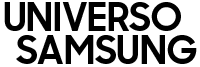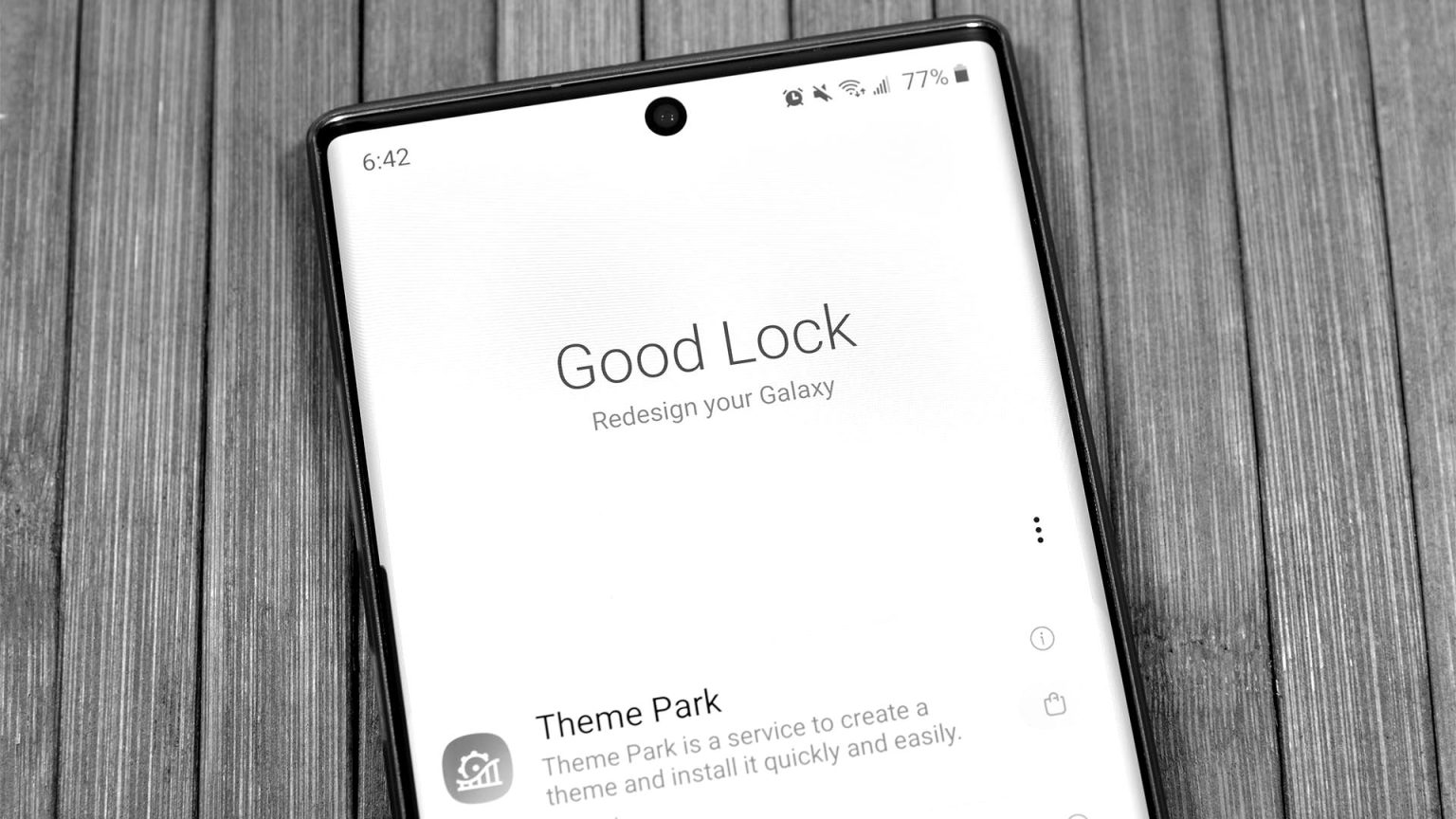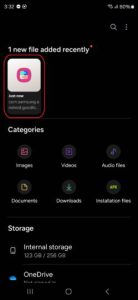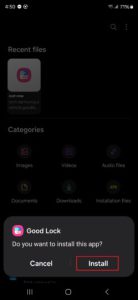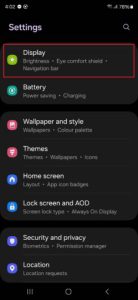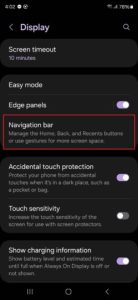Good Lock es la única forma en que puede recuperar los gestos antiguos.
Si sueles utilizar los gestos de navegación de Samsung en tu Galaxy, no podrás hacerlo con la actualización a One UI 6.1. Con esta nueva versión, solo podrás emplear los gestos de navegación estándar de Android, lo que implica que deberás adaptarte a una forma completamente diferente de operar tu dispositivo.
Sin embargo, hay una solución, y se encuentra en Good Lock. Esta aplicación de personalización de la interfaz de usuario de Samsung te permite realizar cambios significativos en el funcionamiento de tu teléfono. Tras el lanzamiento de One UI 6.1, Samsung actualizó el módulo NavStar de Good Lock con una opción que te permite restaurar los antiguos gestos de navegación.
Descarga e instala Good Lock y NavStar
Good Lock es la única manera de recuperar esos gestos anteriores, y si no está disponible en tu región, puedes descargarlo manualmente en tu dispositivo. Si nunca has instalado una aplicación de esta forma, no te preocupes, vamos a ayudarte durante todo el proceso de instalación de Good Lock para que puedas volver a disfrutar de esos gestos antiguos.
Para restaurar los gestos de navegación de Samsung, necesitarás Good Lock y su módulo NavStar. Si Good Lock está disponible en tu país, puedes instalarlo directamente desde Galaxy Store. Una vez instalado, abre Good Lock y descarga NavStar desde la pestaña “Maquillaje” de la aplicación. Después, pasa a la parte 2 de esta guía.
En caso de que Good Lock no esté disponible en tu país, sigue los pasos a continuación para descargar e instalar manualmente Good Lock y NavStar, y luego dirígete a la parte 2 de la guía.
Paso 1: Comienza descargando e instalando Good Lock. Haz clic en este enlace en tu navegador móvil para abrir la página de Good Lock en APKMirror. En esa página, desplázate hacia abajo hasta la sección “Todas las versiones” y presiona el botón de descarga junto a la última versión de la aplicación.
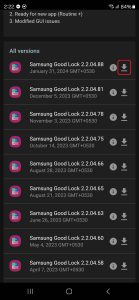
Paso 2: Desplázate hacia abajo hasta la sección “Descargar Good Lock” y toca el icono de descarga una vez más.
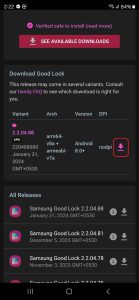
Paso 3: Continúa desplazándote hacia abajo y presiona el botón “DESCARGAR APK”. El archivo APK se descargará en unos segundos.
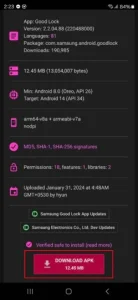
Paso 4: Una vez que el archivo APK se haya descargado, ábrelo desde la aplicación “Mis archivos” en tu dispositivo. Se mostrará en la lista de archivos recientes en la parte superior de la aplicación. Toca el archivo y sigue las instrucciones en pantalla para instalar la aplicación.
Nota: Si es la primera vez que instalas una aplicación manualmente, es posible que recibas una notificación emergente indicando que tu teléfono no puede instalar aplicaciones desconocidas de esta fuente. Para solucionarlo, toca el botón “Configuración” en la notificación emergente, luego activa la opción “Permitir permiso”.
Paso 5: Ahora es el momento de obtener NavStar. Haz clic en este enlace para visitar la página de NavStar en APKMirror y sigue los mismos pasos que hiciste anteriormente para descargar e instalar la última versión de NavStar desde esta plataforma.
Restaurar y empezar a usar los gestos de navegación de Samsung
Una vez que tengas Good Lock y NavStar instalados, puedes recuperar los gestos de navegación de Samsung siguiendo estos pasos:
Paso 1: Abre la aplicación Good Lock desde el cajón de aplicaciones de tu teléfono.
Paso 2: En la sección “Maquillaje” de la aplicación, toca “NavStar” para abrir el módulo NavStar. La primera vez que lo abras, asegúrate de conceder todos los permisos que solicite.
Paso 3: Cambia a la sección “Gestos de deslizamiento” de NavStar.
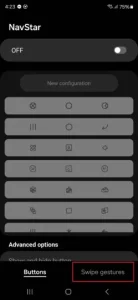
Paso 4: Toca la opción “Habilitar configuración de gestos adicionales” para activarla.
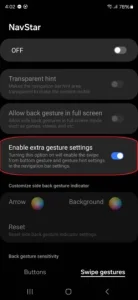
Paso 5: Sal de NavStar y Good Lock, y luego abre la aplicación “Configuración” de tu teléfono. Navega hasta el menú “Pantalla” » “Barra de navegación”.
Paso 6: Selecciona la opción “Gestos de deslizamiento” en la parte superior de la pantalla, si aún no está seleccionada. Luego, presiona el botón “Más opciones” debajo de ella.
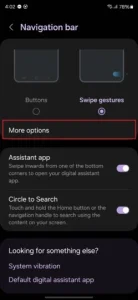
Paso 7: Por último, selecciona la opción “Deslizar desde la parte inferior” para volver a utilizar los gestos de navegación de Samsung.
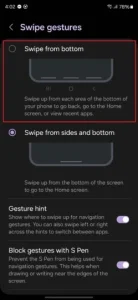
Opcional: Desactivar las sugerencias de gestos
Además de eliminar los gestos de navegación de Samsung, One UI 6.1 también elimina la opción de ocultar las sugerencias de gestos, que son pequeños indicadores que aparecen en la parte inferior de la pantalla para recordarte dónde deslizar. Si no necesitas estas sugerencias, puedes desactivarlas en el menú “Ajustes” » “Pantalla” » “Barra de navegación” » “Gestos de deslizamiento”, el mismo menú donde activaste los gestos de Samsung anteriormente. Todavía puedes usar la función “Circle to Search” cuando los gestos de Samsung están habilitados
Para algunos dispositivos seleccionados, One UI 6.1 incluye la función “Circle to Search” como parte de Galaxy AI. Esta función te permite realizar búsquedas en Google sobre lo que ves en pantalla simplemente tocando o dibujando círculos alrededor del texto y los objetos. Para acceder a ella, mantén presionado el botón de inicio.
Pero, ¿qué ocurre si tienes los gestos habilitados? Aún puedes acceder a la función “Circle to Search”, ya sea que utilices los gestos de Samsung o los gestos predeterminados de Android. Para hacerlo, simplemente mantén presionado el borde central inferior de la pantalla.
Si en algún momento deseas volver a utilizar los gestos predeterminados, simplemente ve al menú “Configuración” » “Pantalla” » “Barra de navegación” » “Gestos de deslizamiento” en tu teléfono y selecciona la opción correspondiente.
Si también deseas eliminar los gestos anteriores para que no aparezcan en la configuración de la barra de navegación, simplemente desinstala NavStar abriendo Good Lock, mantén presionado el módulo NavStar y selecciona “